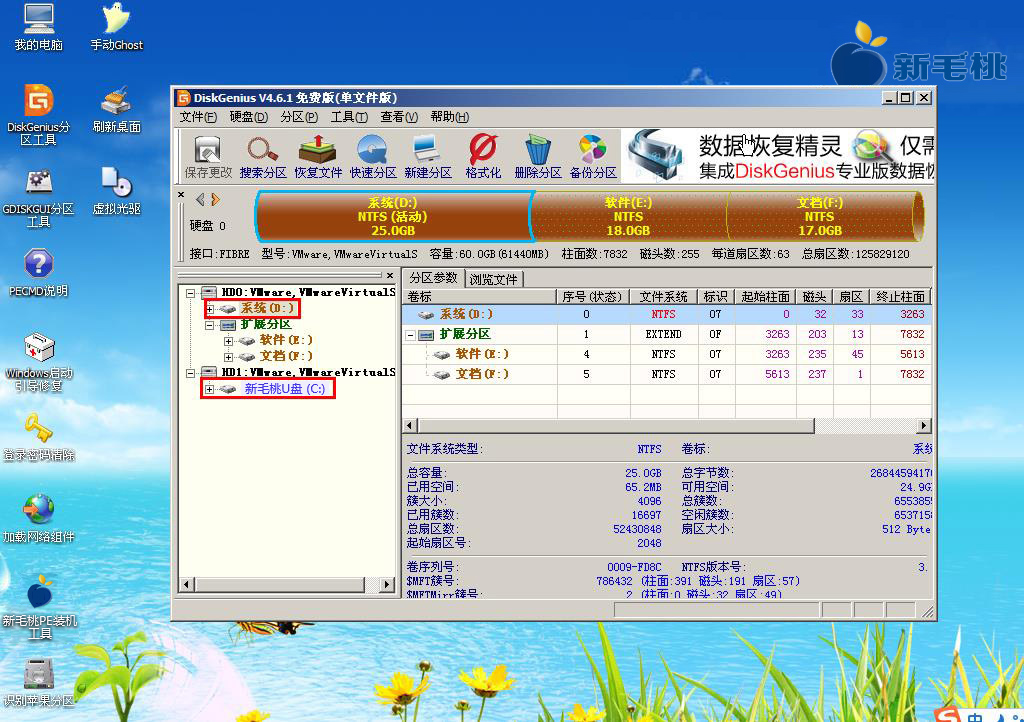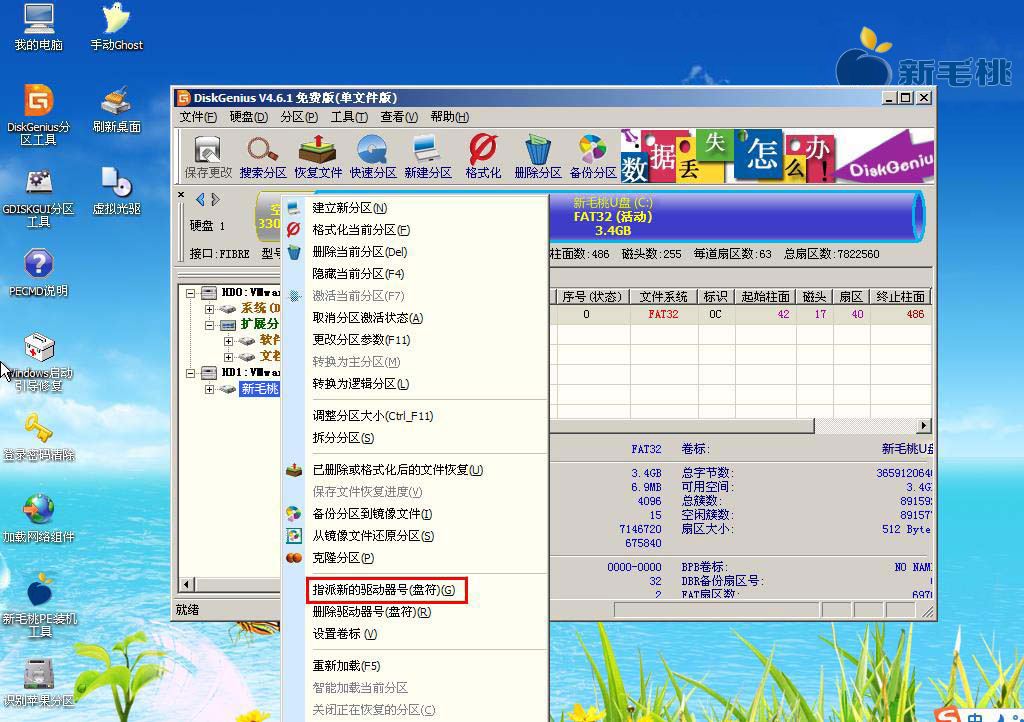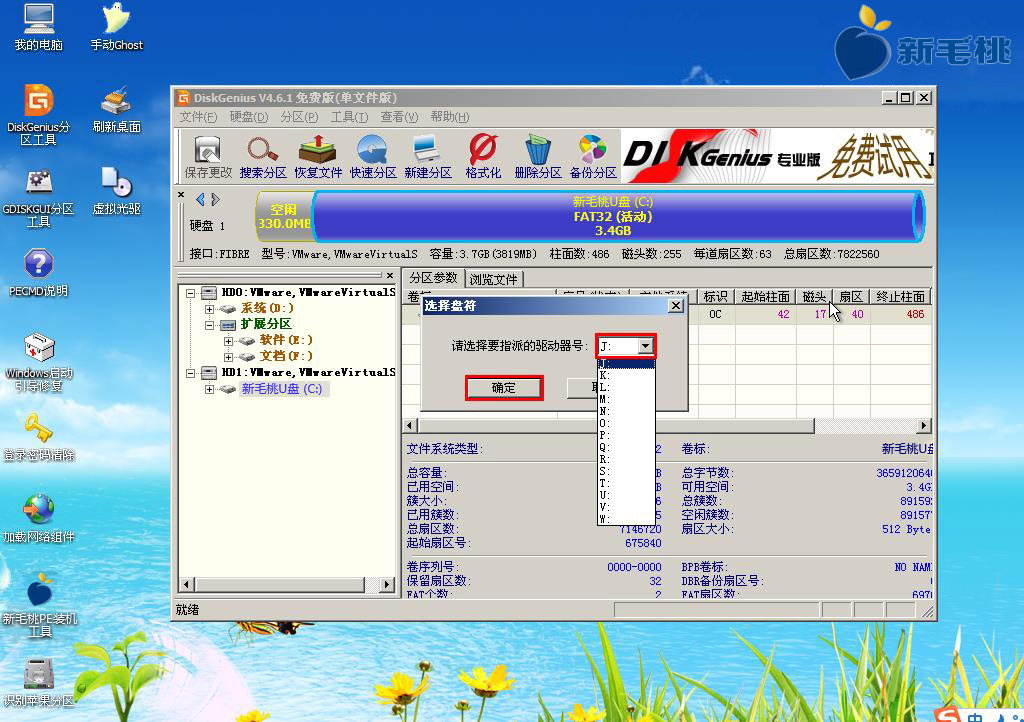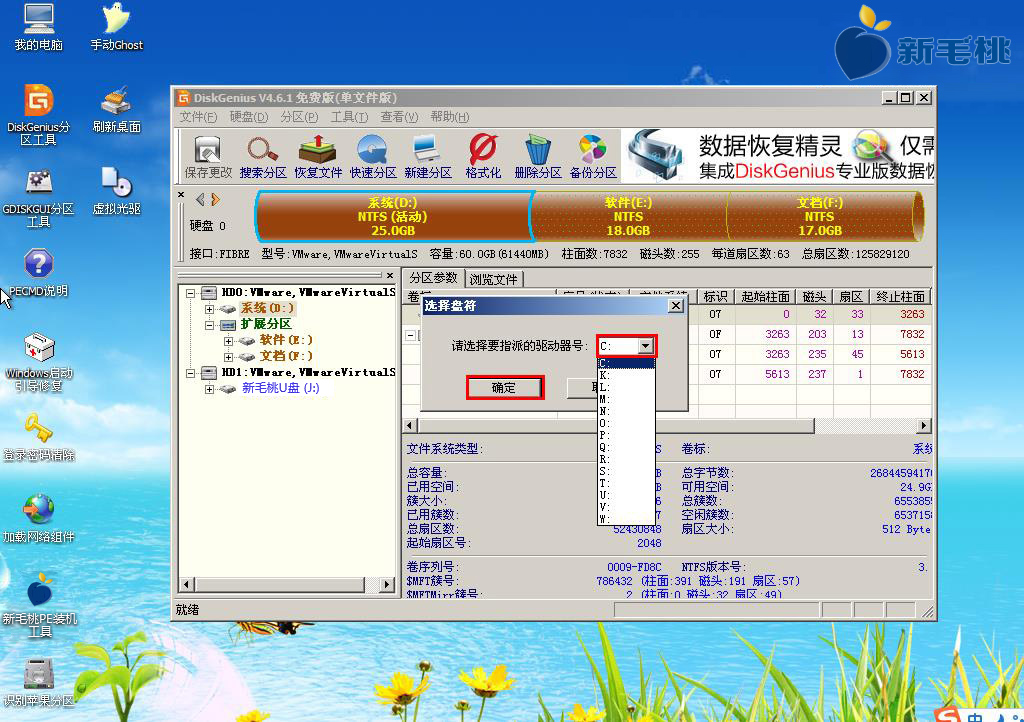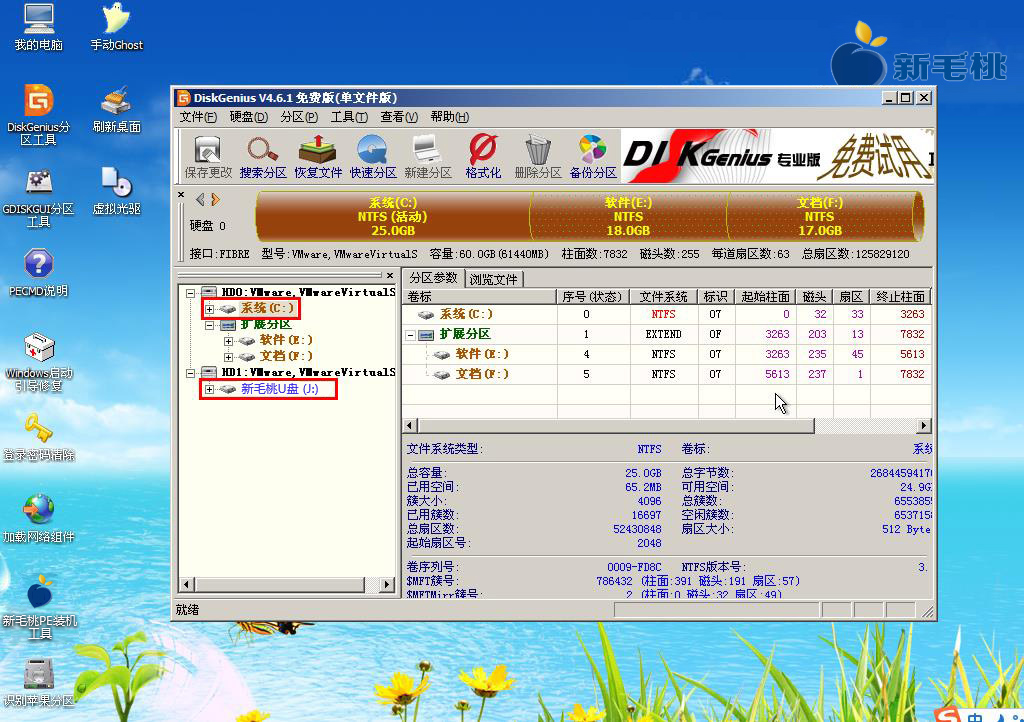用u盘启动盘进行分区操作的时候,有时我们会发现系统盘的盘符并不是C,而盘符却被u盘占用了。这时该怎样调整盘符,将盘符C分配给系统盘呢?下面小编就跟大家一起学习新毛桃pe工具箱u盘重新分配盘符的教程。
1、将制作好的新毛桃pe工具箱u盘插入电脑USB接口(若是台式机,建议将其插入主机箱USB后置接口),接着启动电脑,待屏幕上出现开机画面后按快捷键进入到工具箱主菜单页面,然后将光标移至“【02】运行新毛桃Win2003PE增强版(装机推荐)”,按回车键确认,如下图所示:
2、进入pe系统后,鼠标左键双击打开桌面上的DiskGenius分区工具。在工具主页面中,我们可以看到此时系统盘的盘符是D,而C盘盘符已经被u盘占用了,如下图所示:
3、我们只需鼠标右键点击u盘,在弹出的菜单中选择“指派新的驱动器号(盘符)”,如下图所示:
4、随后会弹出一个选择盘符窗口,我们接着点开下拉列表,给u盘重新分配一个盘符,然后点击“确定”按钮即可,如下图所示:
5、这时C盘盘符已经腾出来了,我们只需采用同样的方法,选择系统盘,指派新的驱动器号,然后在盘符下拉列表中选择C,点击“确定”即可,如下图所示:
6、不难发现,当前系统盘获得了C盘盘符,如下图所示:
通过上面的操作,u盘占用C盘盘符的问题就得以顺利解决了。而这一方法的关键在于先要给u盘分配其他盘符,将C盘盘符腾出来,各位朋友应该都会了吧!
责任编辑:新毛桃:http://www.xinmaotao.net